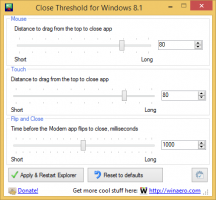Uzņemiet konkrēta tīmekļa lapas elementa ekrānuzņēmumu pārlūkprogrammā Firefox
Es vēlos dalīties ar jums foršā Mozilla Firefox viltībā, kas var palielināt jūsu produktivitāti un ietaupīt laiku. Sērfojot tīmeklī, dažreiz vēlaties kaut ko kopīgot ar draugiem, uzņemot ekrānuzņēmumu. Taču ir jāveic vairākas darbības, lai uzņemtu visas lapas ekrānuzņēmumu, saglabātu to, apgrieztu to utt. Šajā rakstā mēs redzēsim, kā tieši uzņemt konkrēta elementa ekrānuzņēmumu tīmekļa lapā, neizmantojot pievienojumprogrammas.
Reklāma
Kad tīmekļa lapa ir ielādēta, jūsu tīmekļa pārlūkprogramma izveido lapas dokumenta objekta modeli. DOM ir veidota kā koka struktūra, kurā katrs mezgls ir objekts, kas pārstāv dokumenta daļu.
Apskatīsim, kā to izmantot, lai ekrānuzņēmumā tvertu tikai noteiktu elementu.
Uz uzņemiet konkrēta tīmekļa lapas elementa ekrānuzņēmumu pārlūkprogrammā Firefox, veiciet šādas darbības:
- Atveriet vajadzīgo lapu pārlūkprogrammā Firefox un ar peles labo pogu noklikšķiniet uz elementa, kuru vēlaties uzņemt.
- Konteksta izvēlnē atlasiet "Pārbaudīt elementu":

- Tiks atvērts inspektora rīks. Ņemiet vērā, ka tai ir DOM koka mezglu rīvceļa vadīkla:

- Tur ar peles labo pogu noklikšķiniet uz jebkura elementa un izvēlieties Ekrānuzņēmums Node no konteksta izvēlnes:
 Tas ir tieši tas, kas mums vajadzīgs.
Tas ir tieši tas, kas mums vajadzīgs.
Šīs funkcijas lieliskā iezīme ir tā, ka tā tver arī garus elementus, tostarp lielāko daļu elementu, kuriem nepieciešama ritināšana. Manā gadījumā ekrānuzņēmums izskatās šādi:

Alternatīvi varat izmantot iebūvēto ekrānuzņēmums komandu. Agrāk es rakstīju Kā uzņemt ekrānuzņēmumu no atvērtās lapas pārlūkprogrammā Firefox. Minētajā rakstā mēs izmantojām iebūvēto Firefox komandu "screenshot", lai uzņemtu visu lapu. To pašu funkcionalitāti var izmantot, lai atvērtajā lapā ekrānuzņēmums noteiktu elementu.
- Atveriet Firefox un nospiediet Shift + F2 uz tastatūras. Firefox ekrāna apakšā atvērs konsoli/komandrindu.

- Ievadiet tajā šādu komandu:
ekrānuzņēmums - atlasītājs "nosaukums"
Nomainiet nosaukumu "porcija" ar atbilstošo atlasītāja nosaukumu. Manā gadījumā tā vajadzētu būt
ekrānuzņēmums — atlasītājs "#widget-apps > .iconlist > .iconlist-content > ul"

 Otrā metode ir noderīga tīmekļa izstrādātājiem, kuri zina precīzu DOM elementa ceļu. Vidējais lietotājs acīmredzot dod priekšroku pirmajai metodei, lai uzņemtu konkrēta tīmekļa lapas elementa ekrānuzņēmumu.
Otrā metode ir noderīga tīmekļa izstrādātājiem, kuri zina precīzu DOM elementa ceļu. Vidējais lietotājs acīmredzot dod priekšroku pirmajai metodei, lai uzņemtu konkrēta tīmekļa lapas elementa ekrānuzņēmumu.